本项目中前端采用 APICloud AVM 多端开发技术进行企业app开发,要点包括 TabLayout 布局、swiper 轮播图、rich-text 富文本、scroll-view 滚动视图、下拉刷新等。
项目后端则是使用的 APICloud 数据云 3.0 自定义云函数来构建的。
使用APICloud 多端技术进行企业app开发,实现一套代码多端运行,支持编译成 Android & iOS App 以及微信小程序。项目源码在 github.com/apicloudcom… 仓库的 widget 目录下。
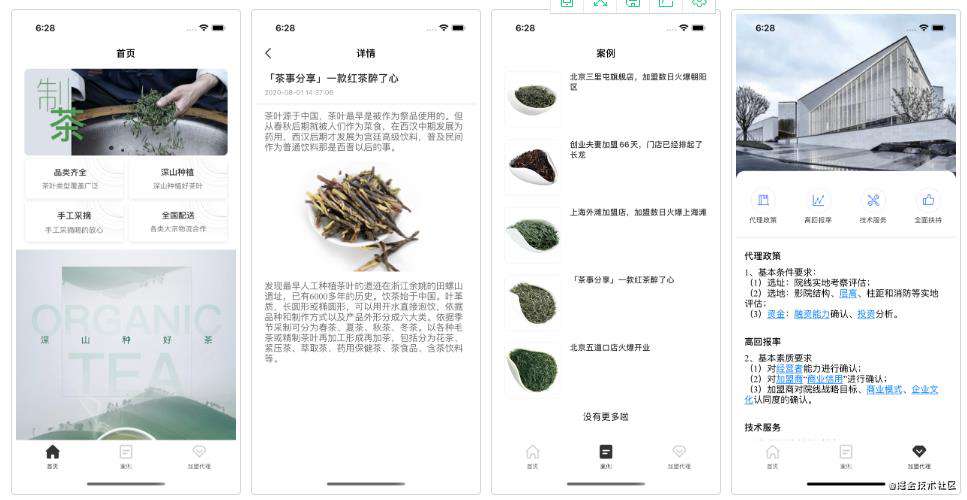
使用步骤:
- 使用 APICloud Studio 3 作为开发工具。
- 下载本项目源码。
- 在开发工具中新建项目,并将本源码导入新建的项目中,注意更新,config.xml 中的 appid 为你项目的 appid。
- 使用 AppLoader 进行真机同步调试预览。
- 或者提交项目源码,并为当前项目云编译自定义 Loader 进行真机同步调试预览。
- 云编译 生成 Android & iOS App以及微信小程序源码包。
如果之前未接触过 APICloud 开发,建议先了解一个简单项目的初始化、预览、调试和打包等操作,请参考APICloud 多端开发快速上手教程。
---------------------------------
网络请求接口封装
在 utils/model.js 中,为每一个网络请求接口封装了对应方法,如企业app开发首页获取轮播图接口 Model.getbannersList,这些方法最终会调用 Model.request 方法,在 Model.request 方法中对整个项目的请求进行统一管理,包括处理传入参数、拼装请求 url、设置请求头等,最后调用 api.ajax 方法发起请求。
使用示例:
// 通过 import 引入
import {Model} from "../../utils/model.js"
// 调用 Model 对象方法
Model.getbannersList({}, (res) => {});
TabBar 和导航栏的实现
首页使用了 TabLayout 布局来实现 TabBar 和导航栏,在 config.xml 里面配置 content 字段,值为 json 文件路径,在 json 文件中配置 TabBar、导航栏和页面信息。
// config.xml
<content src="config.json" />
config.json 文件内容如下,设置了 navigationBar 的背景色和标题文字颜色,设置了 tabBar 每项的 icon 和文字,以及每项对应的页面。
{
"name": "root",
"hideNavigationBar": false,
"navigationBar": {
"background": "#fff",
"color": "#000",
"hideBackButton": true
},
"tabBar": {
"scrollEnabled": false,
"background": "#fff",
"shadow": "#f1f1f1",
"color": "#5e5e5e",
"selectedColor": "#333333",
"preload": 0,
"frames": [{
"name": "page1",
"url": "pages/index/index.stml",
"title": "首页"
}, {
"name": "page2",
"url": "pages/case/case.stml",
"title": "案例"
}, {
"name": "page3",
"url": "pages/join/join.stml",
"title": "加盟代理"
}],
"list": [{
"iconPath": "images/toolbar/home@no_selected.png",
"selectedIconPath": "images/toolbar/home@selected.png",
"text": "首页"
}, {
"iconPath": "images/toolbar/case@no_selected.png",
"selectedIconPath": "images/toolbar/case@selected.png",
"text": "案例"
}, {
"iconPath": "images/toolbar/join@no_selected.png",
"selectedIconPath": "images/toolbar/join@selected.png",
"text": "加盟代理"
}]
}
}
从上面的企业app开发效果图中我们可以看到”加盟代理“页面隐藏了导航栏,而其它页面没有隐藏。”加盟代理“页面路径为 pages/join/join.stml,我们参照微信小程序的语法,在同目录下放置了 join.json 文件,在里面配置 navigationStyle 字段为 custom。
{
"navigationBarTitleText": "加盟代理",
"backgroundColor": "#FFFFFF",
"navigationStyle":"custom"
}
在首页 index.stml 的 apiready 方法里面则监听了 tabBar 每项的点击事件,在 App 端,我们需要在点击事件里面动态设置页面显示、隐藏导航栏。
// index.stml
api.addEventListener({
name:'tabitembtn'
}, function(ret){
var hideNavigationBar = ret.index == 2;
api.setTabLayoutAttr({
hideNavigationBar: hideNavigationBar,
animated: false
});
api.setTabBarAttr({
index: ret.index
});
});
首页轮播图
首页路径为 pages/index/index.stml,里面轮播图使用 swiper 组件实现,使用 v-for 指令循环 swiper-item,bannersList 为定义的数组类型的属性,在首页的 apiready 方法里面,我们通过调用 getbannersList 方法发起网络请求,获取轮播图片列表数据后赋值给 bannersList 属性。这里监听了 swiper-item 的 click 事件,点击后需要跳转到详情页面。
<view style={'height:'+swiperHeight+'px;'} class="swiper-box">
<swiper class="swiper" autoplay indicator-dots indicator-color="rgba(255,255,255,0.2)" indicator-active-color="rgba(51,51,51,1)">
<swiper-item v-for="(item_,index_) in bannersList" data-index={index_} onclick="bindBanner">
<image src={item_.png} class="banner-image" mode="aspectFill"></image>
</swiper-item>
</swiper>
</view>
轮播图的宽度跟随屏幕宽度变化,高度则通过计算属性 swiperHeight 来动态计算得到。
computed:{
swiperHeight(){
return api.winWidth*0.42;
}
}
rich-text 富文本的使用
APICloud这个企业app开发项目是信息展示类型,运营人员会在管理后台直接编辑提交富文本信息,因此在项目中很多地方使用了 rich-text 来展示信息,比如在首页中,产品展示和关于信息部分就是使用的 rich-text,如果没为 rich-text 设置高度,其高度就为里面内容的高度。
<view class="goods">
<rich-text v-if={{product_description}} nodes={product_description} />
</view>
<view class="about">
<rich-text v-if={{about_us}} nodes={about_us} />
</view>
rich-text 用于展示 HTML String 片段,在从服务器获取到 HTML String 后,我们调用 $util.fitRichText 方法处理了一下 HTML String,在 fitRichText 方法中为 img 标签加了最大宽度的限制,以防止图片宽度过大导致显示溢出。
// util.js
fitRichText(richtext, width){
var str = `<img style="max-width:${width}px;"`;
var result = richtext.replace(/\<img/gi, str);
return result;
}
下拉刷新、滚动到底部加载更多
在”案例“页面(pages/case/case.stml),通过 scroll-view 实现了案例列表展示,同时实现了下拉刷新、滚动到底部加载更多功能。
<scroll-view class="main" scroll-y enable-back-to-top refresher-enabled refresher-triggered={refresherTriggered} onrefresherrefresh={this.onrefresherrefresh} onscrolltolower={this.onscrolltolower}>
<view>
<view class="item" data-id={item.id} onclick={this.openCaseInfo} v-for="(item, index) in caseList">
<image src={item.cover_img} class="item-img"></image>
<text class="item-title">{{item.title}}</text>
</view>
</view>
<view class="footer">
<text class="loadDesc">{loadStateDesc}</text>
</view>
</scroll-view>
下拉刷新使用了 scroll-view 默认的下拉刷新样式,使用 refresher-enabled 字段来开启下拉刷新,为 refresher-triggered 字段绑定了 refresherTriggered 属性来控制下拉刷新状态,需要注意的是,在刷新的事件回调方法里面,我们需要主动设置 refresherTriggered 的值为 true,在数据加载完成后再设置为 false,这样绑定的值有变化,刷新状态才能通知到原生里面。
onrefresherrefresh(){
this.data.refresherTriggered = true;
this.loadData(false);
}
滚动到底部监听了 scroll-view 的 scrolltolower 事件,在滚动到底部后自动加载更多数据,加载更多和下拉刷新都是调用 loadData 方法请求数据,通过 loadMore 参数来进行区分,做分页请求处理。
loadData(loadMore) {
if (this.data.loading) {
return;
}
this.data.loading = true;
var that = this;
var limit = 10;
var skip = loadMore?that.data.skip+1:1;
let params = {
data:{
values:{
status: 1,
skip: skip,
limit: limit
}
}
}
Model.getCasesList(params, (res) => {
if (res && res.status == 0) {
let items = res.data.items;
that.data.haveMoreData = items.length == limit;
if (loadMore) {
that.data.caseList = that.data.caseList.concat(items);
} else {
that.data.caseList = items;
}
that.data.skip = skip;
} else {
that.data.haveMoreData = false;
}
that.data.loading = false;
that.data.refresherTriggered = false;
});
}
scroll-view 滚动到指定元素
在”加盟代理“页面(pages/join/join.stml),最外层是一个 scroll-view,里面有分类列表、分类内容两项,点击分类列表里面某项后会自动滚动到对应的分类内容处,让分类内容可见。
<scroll-view class="main" scroll-y scroll-into-view={viewId} scroll-with-animation enable-back-to-top refresher-enabled refresher-threshold="90" refresher-triggered={refresherTriggered} onrefresherrefresh={this.onrefresherrefresh}>
<!-- 分类列表 -->
<view class="cate">
<view class="cate-item" v-for="(item,index) in list" data-id={item.id} onclick="onitemclick">
<image src={item.image} class="cate-img"></image>
<text class="cate-word">{item.title}</text>
</view>
</view>
<!-- 分类内容 -->
<view class="content">
<view class="content-item" v-for="(item,index) in list" id={'content'+item.id}>
<text class="content-title">{item.title}</text>
<rich-text nodes={item.content} />
</view>
</view>
</scroll-view>
滚动到指定视图通过 scroll-view 的 scroll-into-view 属性实现,这里绑定了 viewId 属性,在分类列表项的点击事件 onitemclick 里面,改变 viewId 属性的值,这个值是分类内容里面某项的 id,这样就实现了滚动到指定视图。
onitemclick(e) {
var id = e.currentTarget.dataset.id;
this.data.viewId = 'content' + id;
this.data.viewId = null;
}
平台差异化处理
在多端开发中,难免会遇到不同平台差异化的地方,需要在运行期间做判断处理,为此在 utils/util.js 中封装了 isApp 方法,里面通过 api.platform 属性判断当前运行环境。
// util.js
isApp(){
if (api.platform && api.platform == 'app') {
return true;
}
return false;
}
例如在 pages/web/web.stml 中,我们使用 v-if、v-else 指令,通过区分平台使用不同的组件来加载 web 链接。
<view class="main">
<frame v-if="$util.isApp()" class="web-view" name="web" url={api.pageParam.link}></frame>
<web-view v-else class="web-view" src={api.pageParam.link}></web-view>
</view>
本文只是简单介绍了用APICloud AVM多端工具进行企业app开发需要注意的问题,想要熟练掌握开发技巧,还是需要开发者自己通过源码不断实践哦!
常见问题FAQ
- 免费下载或者VIP会员专享资源能否直接商用?
- 本站所有资源版权均属于原作者所有,这里所提供资源均只能用于参考学习用,请勿直接商用。若由于商用引起版权纠纷,一切责任均由使用者承担。更多说明请参考 VIP介绍。
- 提示下载完但解压或打开不了?
- 找不到素材资源介绍文章里的示例图片?
- 模板不会安装或需要功能定制以及二次开发?






发表评论
还没有评论,快来抢沙发吧!